애플뮤직의 재생화면에서 따옴표를 누르면 나오는 노래 가사가 크게 나와서 줄이고 싶은 경우가 있습니다.
팝송, 즉 영어 가사일 경우 그리 부담스럽지 않지만 한국어 가사일 경우 생각보다 크게 가사가 보여서 가사 크기가 거슬릴 경우 애플뮤직의 설정을 찾아봐도 관련 옵션이 없어서 불편할텐데요.
애플뮤직 가사 크기 조절을 할 수 있는 유일한 방법은 iOS 15에서 제공하는 ‘텍스트 크기’ 옵션을 이용해 애플뮤직 가사 크기를 조절하는 것입니다.
애플뮤직 가사 크기 조절하기
- 제어센터에서 텍스트 크기 추가
- 애플뮤직 앱 실행
- 제어센터에서 텍스트 크기 애플뮤직만 적용
위 순서대로 진행해 애플뮤직 가사 크기를 조절할 수 있으며 방법은 다음과 같습니다.
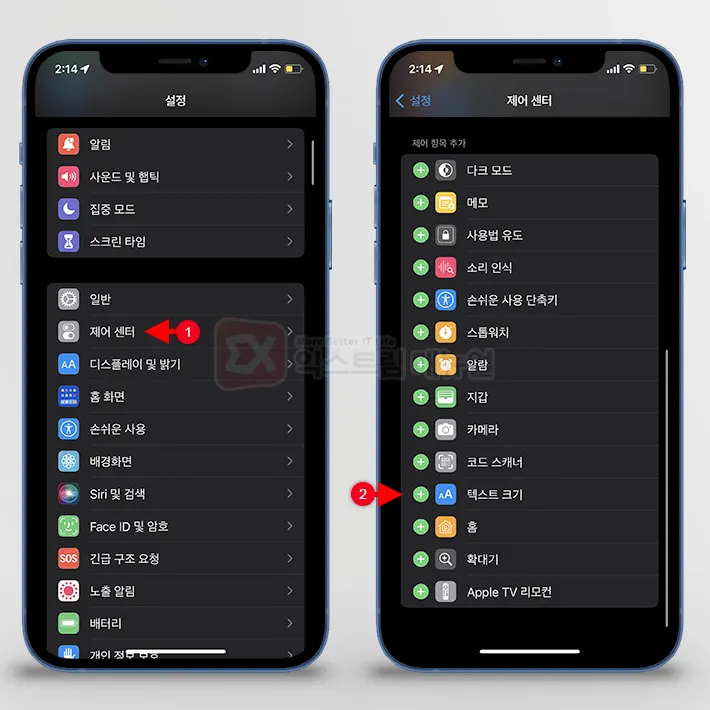
1. 아이폰의 설정 > 제어 센터로 이동합니다.
2. 제어 항목 추가 화면에서 텍스트 크기를 추가합니다.
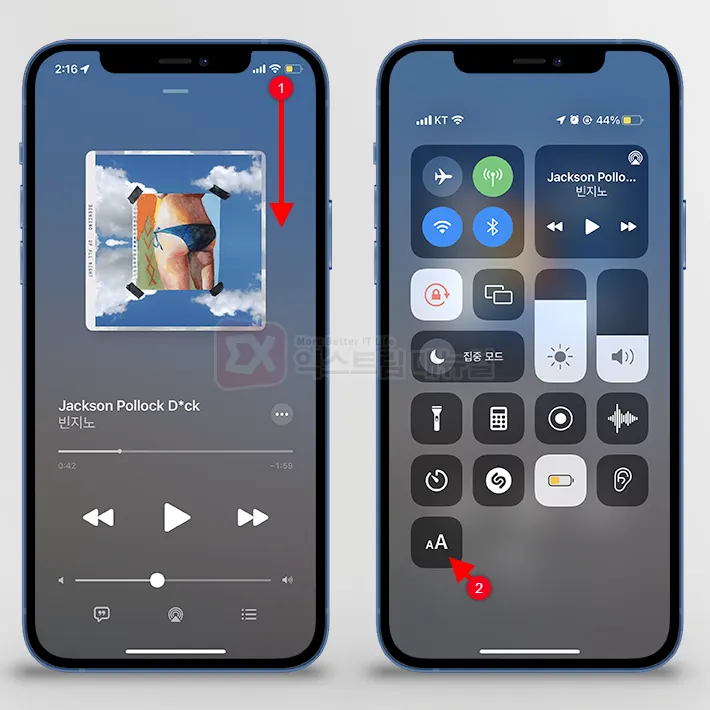
3. 애플뮤직 앱을 실행합니다.
4. 오른쪽 화면을 아래로 스와이프한 다음 제어센터를 엽니다.
5. 텍스트 크기를 선택합니다.
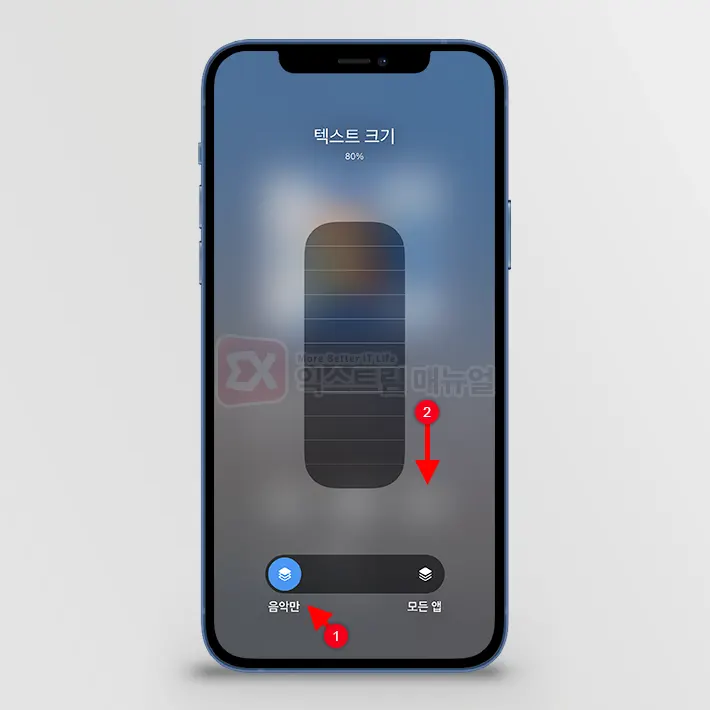
6. 텍스트 크기 옵션에서 텍스트 크기를 가장 작게 줄인 후 ‘음악만’을 선택합니다.
7. 애플뮤직 화면으로 돌아와 가사를 확인합니다.
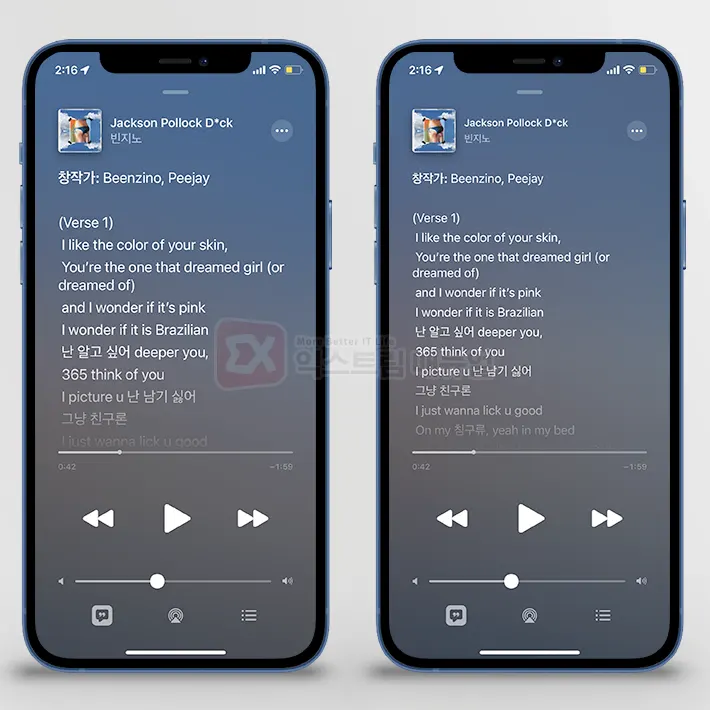
애플뮤직 가사 크기는 1차적으로 디스플레이 및 밝기 옵션의 텍스트 크기에 영향을 받으며 2차적으로 개별적인 텍스트 크기 옵션에 영향을 받습니다.
즉, 시스템 글자 크기가 크면 애플뮤직의 가사도 크게 보이기 때문에 위 방법으로 만족이 안된다면 디스플레이 및 밝기 옵션에서 글자 크기를 줄이면 되겠습니다.


![iOS 26 How to Revert iPhone Alarm Slide to Stop to a Button iOS 26 How to Revert iPhone Alarm Slide to Stop to a Button - [iOS 26] 아이폰 알람 '밀어서 중단'을 버튼으로 되돌리는 방법](https://extrememanual.net/wp-content/uploads/2025/12/iOS-26-How-to-Revert-iPhone-Alarm-Slide-to-Stop-to-a-Button-363x204.webp)
